Snapchat bietet eine lustige und effektive Möglichkeit, Nachrichten, Bilder und Videos zu senden. Während der täglichen Nutzung der Snapchat-App können Sie viele wertvolle Daten darin sammeln. Was ist, wenn Sie versehentlich einige nützliche Snapchat-Fotos löschen? Wissen Sie So stellen Sie gelöschte Fotos von Snapchat auf dem iPhone wieder her?
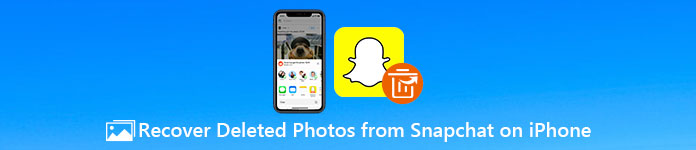
- Teil 1. So stellen Sie Snapchat-Bilder ohne Einschränkungen wieder her
- Teil 2. Gelöschte Snapchat-Fotos auf dem iPhone mit iCloud/iTunes Backup wiederherstellen
- Teil 3. Wiederherstellen von Snapchat-Fotos mit Snapchat Memories oder Server
- Teil 4. FAQs zum Wiederherstellen gelöschter Fotos von Snapchat auf dem iPhone
Teil 1. So stellen Sie Snapchat-Bilder ohne Einschränkungen wieder her
Um Ihre gelöschten Snapchat-Fotos ohne jegliche Sicherung und Einschränkung wiederzufinden, können Sie sich auf den Profi verlassen iPhone Datenrettung. Damit können Sie mehr als 20 Datentypen in vielen Apps wiederherstellen, darunter Snapchat, Instagram, Facebook usw. Neben den Bilddateien auf Snapchat können Sie auch Ihre verlorenen Snapchat-Nachrichten und Videoclips wiederherstellen.

4,000,000+ Downloads
Stellen Sie gelöschte Fotos von Snapchat mühelos auf Ihrem iPhone wieder her.
Unterstützt verschiedene Datentypen, darunter Snapchat-Fotos, Facebook-Fotos, Kontakte, Notizen, Anrufliste und mehr.
Unterstützen Sie viele Datenverlustsituationen wie versehentliches Löschen, Zurücksetzen auf die Werkseinstellungen usw.
Zeigen Sie eine Vorschau gelöschter Snapchat-Fotos auf dem iPhone an und stellen Sie sie selektiv wieder her.
Schritt 1Wenn Sie versehentlich einige wichtige Fotos aus der Snapchat-App löschen, sollten Sie zuerst dieses iPhone-Datenwiederherstellungsprogramm auf Ihrem Computer installieren und ausführen. Wenn Sie diese Software öffnen, wählen Sie iPhone Datenrettung Werkzeug.
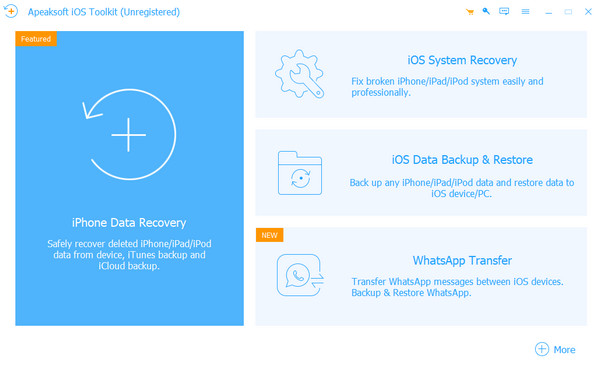
Schritt 2Es bietet Ihnen 3 Lösungen zur Datenwiederherstellung, um Ihre gelöschten Fotos von Snapchat zu finden, von einem iOS-Gerät wiederherstellen, von einer iTunes-Sicherungsdatei wiederherstellen und von einer iCloud-Sicherungsdatei wiederherstellen. Sie können die erste verwenden Wiederherstellen von iOS-Gerät Option zum Wiederherstellen gelöschter Snapchat-Fotos auf Ihrem iPhone.

Schritt 3Wenn Sie dazu aufgefordert werden, sollten Sie Ihr iPhone mit einem USB-Kabel daran anschließen. Drücke den Scan starten -Taste, um schnell alle iOS-Daten zu scannen, einschließlich der Snapchat-Bilder, die Sie gerade auf Ihrem iPhone gelöscht haben.

Schritt 4Ihre iOS-Daten auf diesem iPhone werden im linken Bereich in Kategorien aufgelistet. Nach dem Scannen können Sie die gelöschten Snapchat-Fotos anzeigen und auswählen und dann auf das klicken Entspannung Klicken Sie auf die Schaltfläche, um sie ganz einfach zurückzubekommen. Sie werden feststellen, dass viele andere Dateien wiederherstellbar sind. Wenn Sie Ihre Safari-Lesezeichen verloren haben, kann Ihnen dieses Programm ebenfalls helfen Chrome-Lesezeichen wiederherstellen einfach.

Teil 2. Gelöschte Snapchat-Fotos auf dem iPhone mit iCloud/iTunes Backup wiederherstellen
1. So stellen Sie Snapchat-Bilder per iCloud-Backup wieder her
iCloud bietet eine bequeme Möglichkeit, verschiedene iOS-Daten auf Ihrem iPhone und iPad zu sichern. Wenn Sie über die richtige iCloud-Sicherungsdatei verfügen, die die von Ihnen gelöschten Snapchat-Fotos enthält, können Sie Ihre iPhone-Snapchat-Fotos aus der iCloud-Sicherung wiederherstellen. Außerdem können Sie auch WhatsApp aus iCloud wiederherstellen.
Schritt 1Gehen Sie zum Einstellungen App auf Ihrem iPhone, tippen Sie auf Allgemein, und scrollen Sie dann nach unten, um das auszuwählen iPhone übertragen oder zurücksetzen .
Schritt 2Sie müssen Ihr iPhone auf die Werkseinstellungen zurücksetzen, indem Sie auf tippen Löschen Sie alle Inhalte und Einstellungen. Auf diese Weise können Sie dieses iOS-Gerät ganz einfach wieder in einen brandneuen Zustand versetzen.
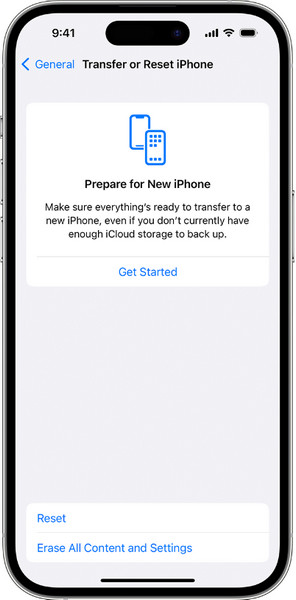
Schritt 3Nach dem Löschen gelangen Sie zur ursprünglichen Einrichtungsoberfläche. Hier können Sie wählen Von iCloud Backup Funktion und verwenden Sie eine geeignete iCloud-Sicherungsdatei, um Ihre gelöschten Fotos von Snapchat auf dem iPhone wiederherzustellen.
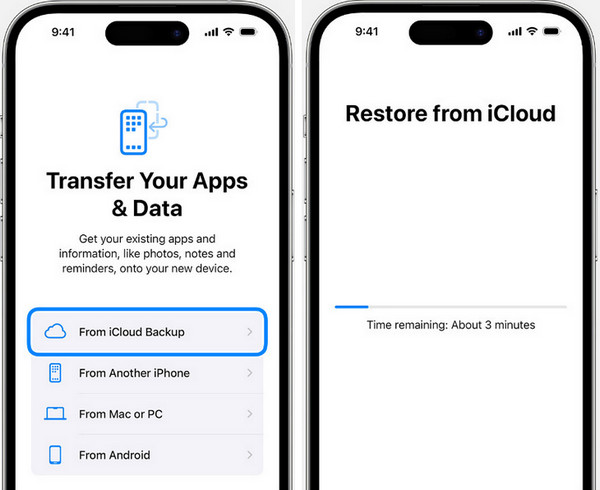
2. So stellen Sie Snapchat-Fotos über ein iTunes-Backup wieder her
Wenn Sie Ihre Snapchat-Daten mit iTunes sichern, bevor die Snapchat-Fotos verschwunden sind, können Sie die gelöschten Snapchat-Fotos mithilfe der iTunes-Sicherung wiederherstellen. Diese Methode überschreibt jedoch Ihre aktuellen iOS-Daten.
Schritt 1 Schließen Sie Ihr iPhone an einen vertrauenswürdigen Computer an und installieren Sie die neueste Version von iTunes.
Schritt 2Klicken Sie oben links auf das iPhone-Symbol. Wählen Zusammenfassung > Backup wiederherstellen.
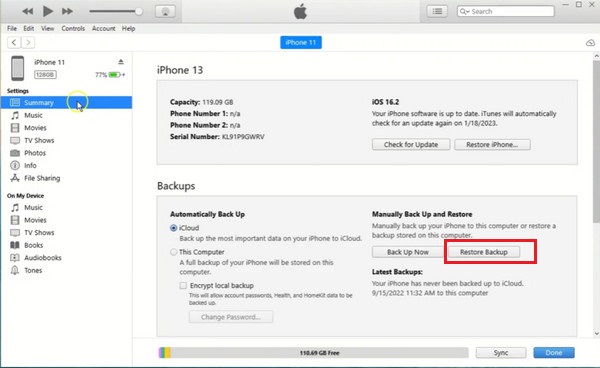
Teil 3. Wiederherstellen von Snapchat-Fotos mit Snapchat Memories oder Server
1. Stellen Sie Snapchat-Fotos mit Snapchat Memories wieder her
Sie können die Snapchat-App öffnen und auf tippen Einstellungen Schaltfläche in der oberen rechten Ecke, tippen Sie auf die Memories Option und wählen Sie dann die Option Speichern unter. Danach können Sie Ihre Snapchat-Fotos entweder in Erinnerungen oder in der Kamerarolle speichern. Außerdem können Sie Screenshots machen, um Fotos von Snapchat zu speichern.
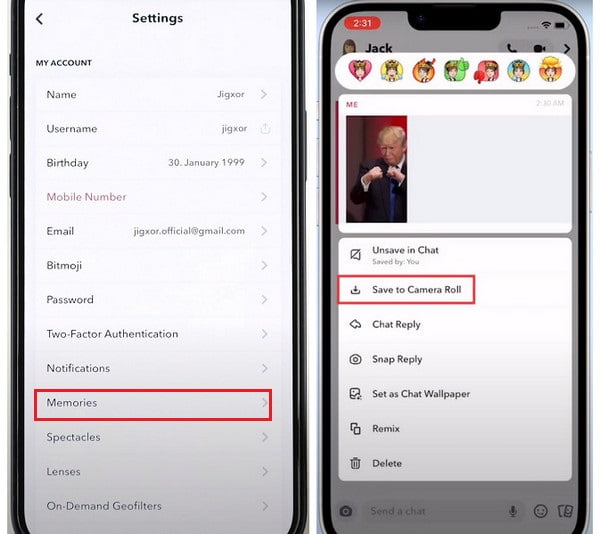
2. Stellen Sie Snapchat-Fotos mit Snapchat Server wieder her
Der letzte Ausweg zur Wiederherstellung gelöschter Snapchat-Fotos besteht darin, eine Anfrage einzureichen. Anschließend stellt Ihnen das Snapchat-Team einen Download-Link zur Verfügung, über den Sie innerhalb von 48 Stunden alle Ihre Snapchat-Daten herunterladen können. Einige Benutzer beschweren sich jedoch darüber, dass diese Methode nutzlos ist.
Schritt 1 Gehen Sie zu Snapchat > Einstellungen > Meine Daten.
Schritt 2 Melden Sie sich bei Ihrem Snapchat-Konto an und folgen Sie den Anweisungen auf dem Bildschirm. Wenn Sie fertig sind, tippen Sie auf Anfrage abschicken Möglichkeit. Anschließend erhalten Sie vom Snapchat-Team eine E-Mail mit einem Download-Link.
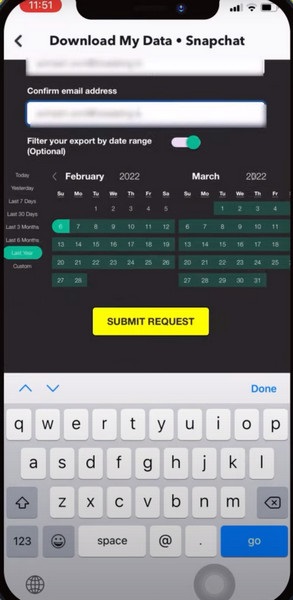
Teil 4. FAQs zum Wiederherstellen gelöschter Fotos von Snapchat auf dem iPhone
Werden durch das Leeren des Snapchat-Cache auch Konversationen gelöscht?
Nein. Sie können Snapchat-Caches bereinigen, um mehr Telefonspeicherplatz zu erhalten. Durch diesen Vorgang werden deine Unterhaltungen, Erinnerungen, Snaps und Chats auf Snapchat nicht gelöscht.
Wie kann ich My Eyes Only-Bilder auf Snapchat wiederherstellen?
Gehe zu Einstellungen der Snapchat-App > Ich brauche Hilfe. Eingeben Nur meine Augen in das Suchfeld ein. Scrollen Sie in den Ergebnissen nach unten und wählen Sie aus Ich habe Snaps verloren, die ich in My Eyes Only gespeichert habe Möglichkeit. Tippen Sie auf die X Taste. Wählen Sie eine Option aus und tippen Sie auf Anfrage senden. Dann sehen Sie die Schaltfläche „Kontakt“. Tippen Sie darauf und wählen Sie aus Ich brauche Hilfe bei einer Snapchat-Funktion > Memories > Nur meine Augen. Hier können Sie die Informationen eingeben und auf „Senden“ tippen.
Wie kann ich gelöschte Snapchat-Videos innerhalb von 24 Stunden wiederherstellen?
Der einfachste Weg, gelöschte Snapchat-Videos wiederherzustellen, ist der Ordner „Zuletzt gelöscht“. Du kannst zu dem ... gehen Einstellungen der Snapchat-App und tippen Sie auf Erinnerungen, um die zu finden Kürzlich gelöscht -Ordner.
Fazit
In diesem Beitrag erfahren Sie fünf praktische Methoden dazu Gelöschte Fotos von Snapchat auf dem iPhone wiederherstellen. Wenn Sie versehentlich einige wertvolle Snapchat-Fotos gelöscht haben, können Sie diese verwenden, um Ihre verlorenen Snapchat-Fotos wiederzufinden. Darüber hinaus können Sie lernen, wie man das Problem behebt Snapcaht stürzt ab hier.




